کانفیگ سرور HP (بخش اول)
بعد از اینکه سرور HP را بر روی Rack نصب کردید، DVD مربو به کانفیگ سرور را درون
دستگاه قرار دهید و سرور را روشن کنید، بعد از چند ثانیه، صفحه ی بوت ظاهر میشود؛
در این صفحه، سخت افزار و اطلاعات مورد نیاز برای شما به نمایش گذاشته میشود،
بعدازآن باید روی کلید F11 فشار دهید تا وارد صفحهی بعد شوید، بعد از فشار دادن کلید
F11 به شما نحوه ی بوت فایل سؤال میشود که شما باید گزینه ی One Time Boot To
CD-Rom را انتخاب کنید، در مرحله ی بعد گزینهی اول، یعنی Start Smart را انتخاب
کنید، در مرحلهی بعد باید چند دقیقه ای صبر کنیدتا صفحه ی خوش آمدگویی ظاهر شود
که بعد از ظاهر شدن این صفحه باید زبانمورد نظر خود را انتخاب کنید، بعد از انتخاب بر
روی Next کلیک کنید.
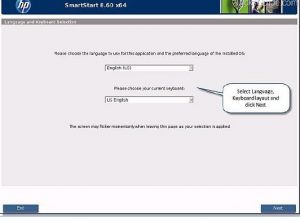
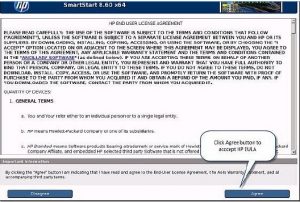
در این صفحه بر روی Agree کلیک کنید
در این قسمت، گزینه ی install را انتخاب
کنید.
در این صفحه، گزینه ی Maintenance را
انتخاب کنید.
در این قسمت، گزینه ی HP array Configuration and Diagnostics را
انتخاب کنید.
در این صفحه از منوی کشویی بالا یکی از Slot
های در دسترسی را انتخاب کنید
بعد از انتخاب Slot در قسمت قبل، در این
صفحه گزینه ی Create Array را انتخاب
کنید.
توجه داشته باشید اگر تعداد هارد دیسک های
متصل به سرور ESXi بالا است، بهتر است که
هارد دیسکها را جدا کنید، مثلاا دو تا از آنها
برای سیستمعامل ESXi و بقیه برای ماشین های
مجازی باشد که در ادامه با هم بررسی میکنیم
پایان بخش اول
منبع: کتاب آموزشی مدیر شبکه ی ۱
کانفیگ سرور HP (بخش اول)

















